Atualizado em July 2025: Pare de receber mensagens de erro que tornam seu sistema mais lento, utilizando nossa ferramenta de otimização. Faça o download agora neste link aqui.
- Faça o download e instale a ferramenta de reparo aqui..
- Deixe o software escanear seu computador.
- A ferramenta irá então reparar seu computador.
Como entusiasta de jogos, está sempre à procura de formas de afinar o desempenho do seu PC para tirar o máximo partido dele. Como tal, constrói, testa e monitoriza continuamente o seu dispositivo. Sem saber, isso se torna um exercício sem fim. Não mais! Verificação
CAM
uma ferramenta de monitoramento de PC grátis da NZXT. CAM é uma ferramenta abrangente para o seu PC Windows para controlar as temperaturas dos principais componentes, GPUs overclock, e exibir FPS no jogo. Ele monitora e registra sua frequência e dados FPS.
Tabela de Conteúdos
CAM é uma ferramenta gratuita de monitoramento de PC
Atualizado: julho 2025.
Recomendamos que você tente usar esta nova ferramenta. Ele corrige uma ampla gama de erros do computador, bem como proteger contra coisas como perda de arquivos, malware, falhas de hardware e otimiza o seu PC para o máximo desempenho. Ele corrigiu o nosso PC mais rápido do que fazer isso manualmente:
- Etapa 1: download da ferramenta do reparo & do optimizer do PC (Windows 10, 8, 7, XP, Vista - certificado ouro de Microsoft).
- Etapa 2: Clique em Iniciar Scan para encontrar problemas no registro do Windows que possam estar causando problemas no PC.
- Clique em Reparar tudo para corrigir todos os problemas
O CAM é um software gratuito para Windows que você pode usar para monitoramento de FPS e monitoramento de PC em geral. A ferramenta é diferente de suas iterações anteriores de uma forma que a interface foi redesenhada para simplificar a experiência do usuário. Além disso, poucos ajustes foram feitos no backend para que a maioria dos usuários consumam significativamente menos quantidade de CPU, apenas 1% e 120MB de RAM!
O painel principal possui uma nova e limpa vista Basic que mostra todas as estatísticas mais importantes com um layout limpo e fácil de ler. Você pode encontrar a aba Build, Games and Devices ao lado do Dashboard.
Enquanto estiver na ‘Visualização básica’, você pode alternar para o modo convidado para evitar inscrever-se, mas ao fazê-lo, você será proibido de acessar os dados históricos armazenados na nuvem do CAM. Se não se importar, prossiga!
Inicialmente, você será cumprimentado com uma tela exibindo suas especificações de Desktop como visto na captura de tela abaixo.
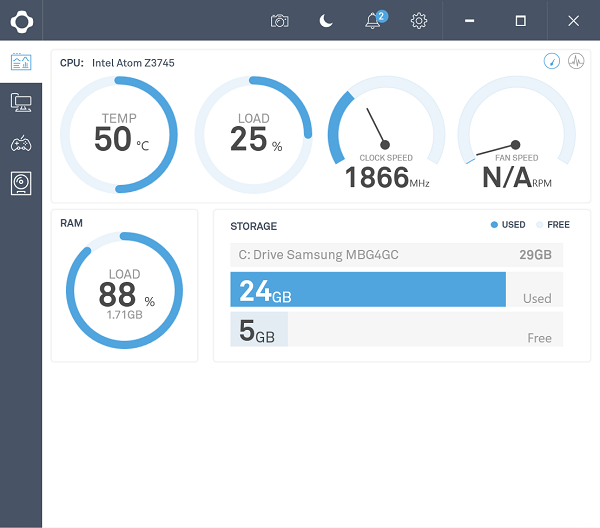
Pressione ‘Let’s dive in’ para mudar para o Painel de instrumentos do programa. Aqui, pode aceder a todas as opções para o ajudar a monitorizar os sinais vitais do seu PC de forma rápida e fácil. Por exemplo, você pode ver as estatísticas FPS do seu Desktop para a última sessão do jogo. Tudo que você precisa fazer é habilitar a sobreposição FPS do CAM. Para isso, clique no ícone ‘Settings’, escolha ‘FPS overlay’ e pressione ‘Enable CAM overlay’.
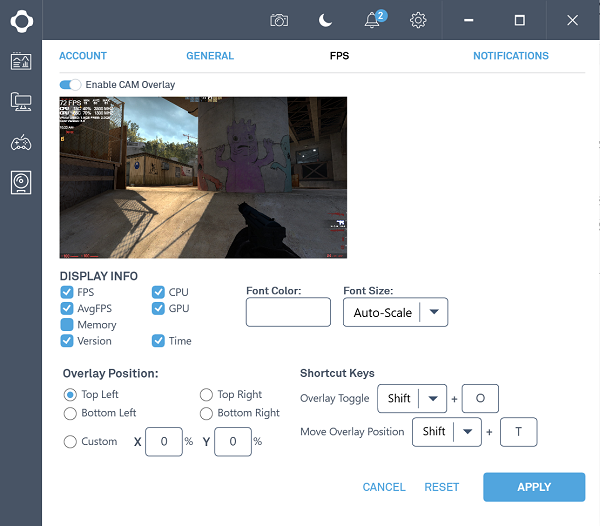
Então, escolha seus presets como FPS, Resolução, Memória, etc.
Da mesma forma, você pode escolher o tamanho desejado das ‘Fontes’. Existem quatro tamanhos de fontes oferecidas por padrão,
- Pequeno
- Médio
- Grande
- X-grande
Uma boa característica deste programa é que você pode escalar a fonte com resolução. O que isso significa? Mesmo que você altere a resolução, o tamanho da fonte permanece o mesmo, ou seja, ela não muda mesmo quando a resolução da tela é alterada.
Mudar para o separador ‘Avançado’ (mesmo ao lado de ‘Vista básica’) permite-lhe verificar as estatísticas vitais do seu PC num piscar de olhos. Você pode verificar o uso do seguinte,
- CPU
- Motherboard
- RAM
- Unidade de Armazenamento
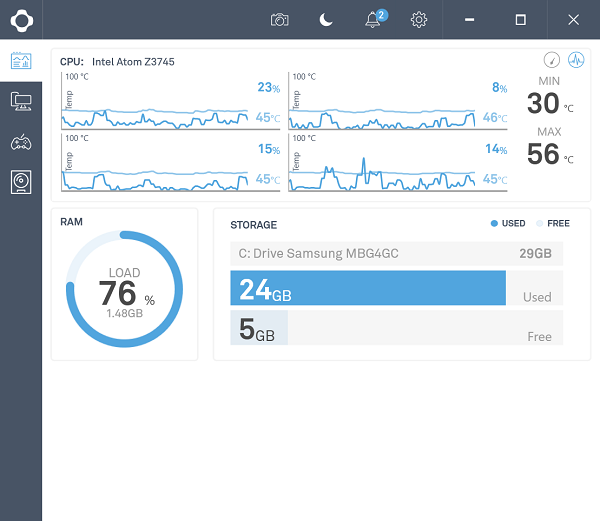
A aba ‘Games’ permite que um usuário salve seu desempenho de jogo na nuvem. Isso é útil, pois permite que o usuário veja e compare o desempenho de seus jogos mais recentes. O CAM pode capturar e salvar dados de desempenho de jogos na nuvem para fornecer informações sobre o desempenho dos seus jogos mais jogados. Para activar todo este CAM é necessário estar sincronizado com uma conta online. Portanto, você precisa fazer o login primeiro.
Para obter a melhor experiência de sobreposição, você pode instalar o DirectX End-User Runtime
A última versão adiciona novas funcionalidades. Um exemplo – existe o botão ‘Detectar Dispositivos’ adicionado na seção ‘Páginas de Dispositivos’ para usuários que tenham problemas para não poder usar seus dispositivos alimentados por CAM. Para usar este recurso,
Vá até a guia Dispositivos e clique em Detectar dispositivos, aguarde até que a barra de carregamento termine. Os resultados serão exibidos instantaneamente.
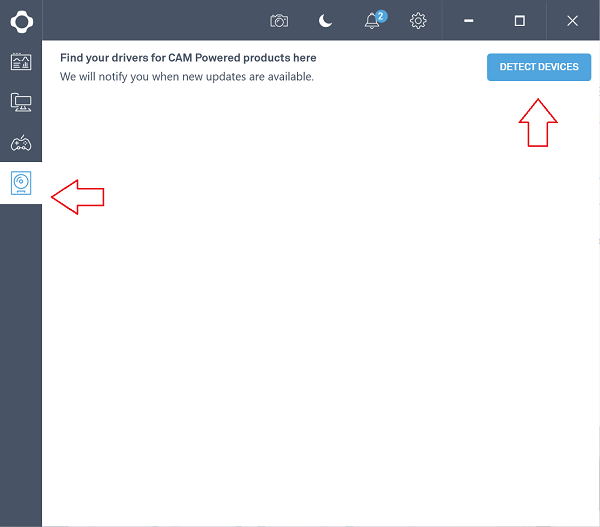
Em suma, o CAM by NZXT é uma ferramenta útil que mostra muito mais detalhes do que pode ser abordado aqui. Descarregue o Cam a partir da sua página inicial.
RECOMENDADO: Clique aqui para solucionar erros do Windows e otimizar o desempenho do sistema
O autor, Caua, adora usar seus talentos aprendidos para escrever software como um hobby. Ele também gosta de brincar com o Photoshop e é um apaixonado por Windows, Software, Gadgets & Tech. Lee estudou Visual Basic, C+++ e Networking.
